Konfigurace zařízení iOS pro protokol IMAP
IMAP je novější protokol, který uchovává všechny zprávy a složky na serveru. Na rozdíl od POP nabízí IMAP obousměrnou komunikaci mezi vaší poštovní schránkou a vaším e-mailovým klientem (klienty). To znamená, že když se přihlásíte do rozhraní Webmail, akce, které jste provedli na e-mailových klientech a mobilních zařízeních, se automaticky zobrazí v rozhraní Webmail (a naopak).
Uvědomte si prosím, že protože IMAP uchovává e-mailové zprávy na serveru, bude počítat proti váš příděl místa na disku. Pokud jsou odesílány a přijímány e-maily s velkými přílohami, měli byste je pravidelně stahovat a odstraňovat, abyste nepřekročili povolené využití disku vašeho plánu.
Chcete-li nastavit poštovní účet IMAP na svém iPhonu nebo iPadu postupujte podle níže uvedených kroků.
- V zařízení klepněte na Nastavení .
- Klepněte na Účty a hesla
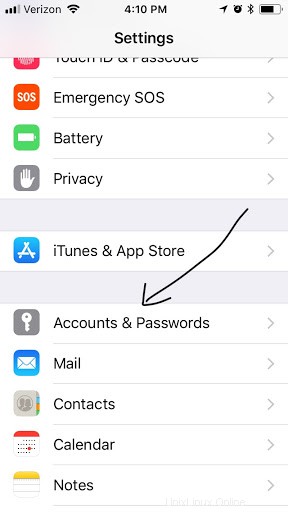
- Klepněte na Přidat účet .
- Klepněte na Jiné .
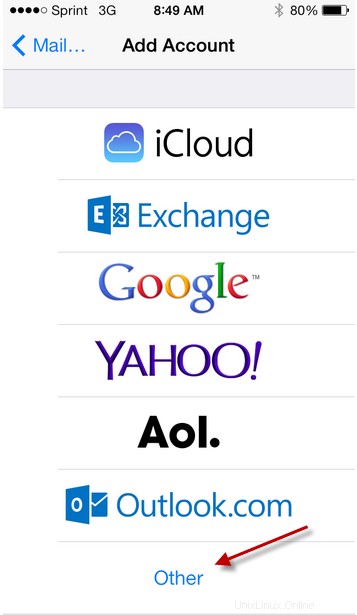
- Klepněte na Přidat poštovní účet .
- Vyplňte pole Jméno, E-mail, Heslo a Popis.
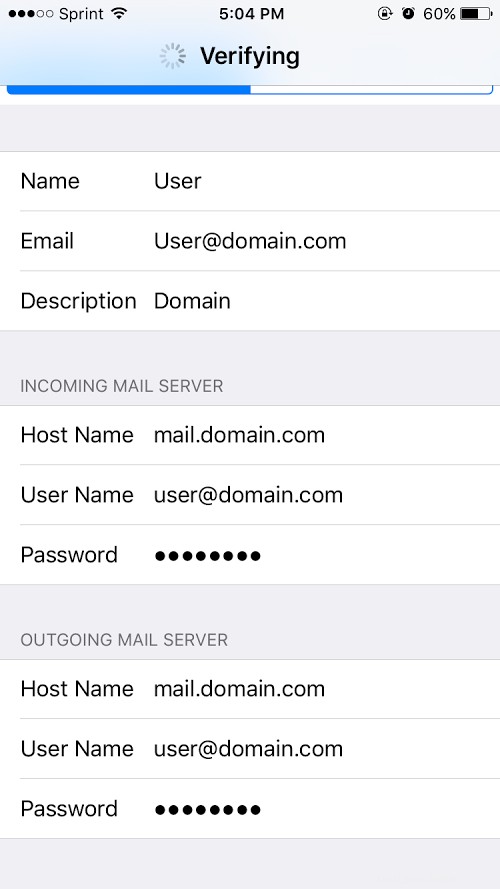
- Klepněte na Další .
- Zajistěte IMAP je vybráno.
- Vyplňte informace o serveru příchozí a odchozí pošty s následujícími podrobnostmi:
Název hostitele:mail.[vaše doména]
Uživatelské jméno:[Vaše úplná e-mailová adresa] (tj. jméno@doména. com)
Heslo:[Vaše heslo] - Klepněte na Uložit.
- Zařízení se pokusí navázat připojení SSL k vašim serverům IMAP a SMTP. Pokud na vašem poštovním serveru není nakonfigurováno SSL, toto selže. Když se tak stane, zobrazí se výzva:"Chcete zkusit nastavit účet bez SSL?"
- Klepněte na Ne.
- Klepněte na Uložit.
- Klepněte na účet, který jste právě přidali (identifikovaný svou e-mailovou adresou).
- Posuňte se dolů a klepněte na SMTP tlačítko.
- Vyberte server, který jste právě přidali, identifikovaný podle názvu hostitele z kroku 9.
- V části Použít SSL vyberte v poli VYPNUTO .
- Vyberte Heslo pro ověření.
- Vyberte 25 (nebo 2525 v některých případech) pro Server Port.
- Klepněte na Hotovo a poté Účet vrátit se.
- Klepněte na Pokročilé .
- Posuňte se dolů na Nastavení příchozí pošty.
- V části Použít SSL vyberte v poli VYPNUTO
- Vyberte Heslo pro ověření.
- Vyberte 143 pro port serveru.
- Klepněte na Účet vrátit se.
- Klepněte na Hotovo dvakrát pro uložení nastavení.